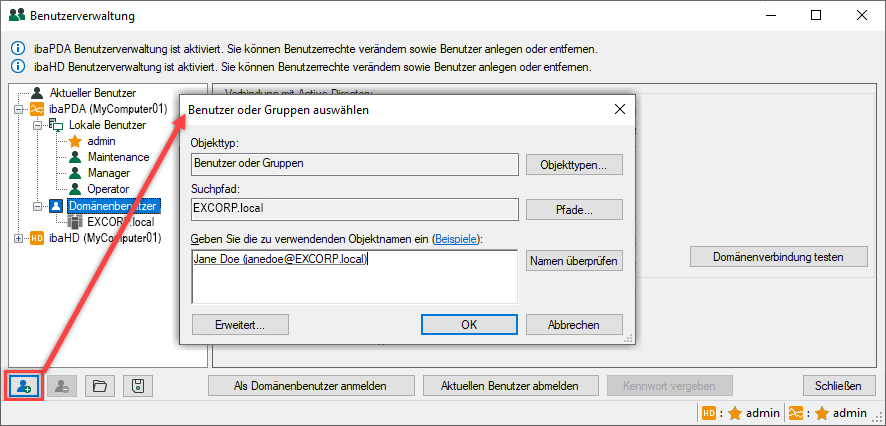
Gehen Sie wie folgt vor:
-
Stellen Sie sicher, dass irgendein Knoten im Bereich Domänenbenutzer im Benutzerbaum markiert ist.
-
Klicken Sie am unteren Rand des Baums auf den Button "Benutzer hinzufügen". Im Tooltip des Buttons werden Programm und Rechnername angezeigt, für das der Benutzer angelegt wird, z. B. "ibaPDA (Rechnername)". Es öffnet sich der Dialog "Benutzer oder Gruppen auswählen" (Windows-Standarddialog). Als Domäne ist bereits die Domäne voreingestellt, die in den Domäneneinstellungen konfiguriert ist (siehe Abbildung in Verbindung zu einer Domäne herstellen).
-
Geben Sie in das freie Feld einen Benutzer oder Gruppennamen ein, wenn er Ihnen bekannt ist. Falls nicht, können Sie über <Erweitert…> die Suchfunktion nutzen. Aus den Suchergebnissen wählen Sie dann den gewünschten Benutzer oder die gewünschte Gruppe aus. Sie können bei Bedarf hier gleich mehrere Benutzer oder Gruppen auswählen, die dann durch Semikolon getrennt sind.
-
Schließen Sie den Dialog mit <OK>. Im Benutzerbaum erscheint nun der neue Benutzer oder die Gruppe unter einem Domänenknoten.
-
Wenn Sie weitere Benutzer hinzufügen wollen, dann achten Sie darauf, dass der Knoten Domänenbenutzer oder der unterlagerte Domänenknoten markiert ist.